Adobe Premiere Pro CS6破解版是ad
作者:二师兄的小弟六 时间:2021-11-19 09:54:32
Adobe Premiere Pro CS6破解版是adobe公司官方推出的一款功能强大且优秀的视频编辑软件,该版本最大的特色是叠加叠印,意思就是将一个素材置于另一个素材之上来播放,而且还拥有几十种滤镜,用户可以对图像进行多种效果处理,达到自己预想的要求,同时当你剪辑处理完视频后,就可以直接作品导出,你可以在软件选项中通过个性化设置,这样就不需要二次转换了!
软件介绍
Premiere ProPremiere Pro是视频爱好者和专业人士准备的必不可少的工具。它可以提升您的创作能力和创作自由度,它是易学、高效、精确的视频剪辑软件。Premiere提供了采集、剪辑、调色、美化音频、字幕添加、输出、DVD刻录的一整套流程,并和其他Adobe软件高效集成,使您足以完成在、制作、工作流上遇到的所有挑战,满足您创建高质量作品的要求。
功能介绍
1、引用与合成
可用于素材的组织管理和剪辑处理,可直接将收集起来的素材引达项目窗口,进行统一管理,把项目窗口中的素材拖到相应的轨道上,即可进行剪辑处理。
2、过渡效果
Adobe Premiere cs6中文版可以帮助用户完成视频剪辑过程中的视频片段间的自然过渡,而非生硬地进行直接拼接.
3、滤镜效果
也同样支持使用滤镜效果,premiere cs6内置了近80种滤镜效果,可对图像进行平滑、纹理化、变形、模糊、曝光、等处理。
4、叠加叠印
叠加叠印是premiere cs6中文版的特色之一,即将一个素材置于另一个素材之上来播放。值得一提的是,叠加的素材效果是透明的,可以将其下面的素材透射过来放映。
5、作品输出
使用premiere cs6中文版完成视频的剪辑处理之后,可以直接通过premiere强大的输出功能,直接将作品渲染导出。用户可以直接在输出选项中进行个性化设置,作品导出后无需二次转换。
新增功能
一、重新设计的可自定义用户界面
1.新的默认工作区
Premiere Pro CS6 拥有新的默认编辑工作区以及更大的源监视器和节目监视器(可视为“双联”的配置)。利用此视图,可更加方便地在此工作区中查看高清视频。
要恢复为 Premiere Pro CS5.5 及更低版本所提供的标准编辑工作区,可选择“窗口”>“工作区”>“编辑”(CS5.5)。
2.重新设计的源监视器和节目监视器
源监视器和节目监视器经过重新设计,提升了可自定义的水平。
- 可自定义的按钮栏。
- 时间码数字可切换为显示或不显示(时间轴也可使用此功能)。
- 弹出菜单可直接访问回放分辨率。
- 设置按钮以更加方便地访问监视器设置。
3.重新设计的“项目”面板
“项目”面板在以下方面进行了重新设计:
- 调整了剪辑缩览图的大小。
- 剪辑缩览图进行了最大化以充分利用空间。
- 在缩览图视图中,通过跨缩览图拖动鼠标可划动剪辑。此技术称为“悬停划动”。
- 在缩览图视图中,可以使用剪辑播放指示器或通过使用 JKL 和空格键盘快捷键,选择和划动剪辑。
- 在划动或回放时,使用 JKL 和空格键盘快捷键标记剪辑的入点和出点。
- 可使用实用的图标导航至序列中的剪辑。
4.“时间码”面板
Premiere Pro CS6 现在可提供显示超大时间码和英尺 + 帧的面板。
要查看“时间码”面板,请选择“窗口” >“时间码”。
5.电影模式下的初步编辑显示
将节目监视器或源监视器调为全屏,则系统主显示屏转为“电影”模式。
要打开或关闭电影模式,请按 Ctrl 键和重音键,然后单击源监视器或节目监视器。再按一次键盘快捷键,返回至界面。
6.丢帧指示器
源监视器和节目监视器可选择是否显示图标指示回放期间的丢帧问题。
7.针对 Mac OS 的触控板手势支持
在使用 MacBook Pro 触控板或 Apple Magic 触控板的 Premiere Pro 中,可使用触控板手势来导航时间轴和其他面板。
二、编辑工作流改进
1.Mercury Playback Engine 改进
利用 Adobe Mercury Transmit 功能,第三方捕捉卡可直接插入 Mercury Playback Engine 的执行过程。该功能允许访问 CUDA 加速,增强了对于 SDI 输入/输出及专业广播监视的支持。
对基于 OpenCL 的 AMD Radeon HD 6750M 和 6770 显卡的新增支持,使得 Mercury Playback Engine(硬件)可配备在某些 Apple MacBook Pro 计算机上。
Mercury Playback Engine 允许使用更多种类的基于 CUDA 的视频卡。
2.通过 Adobe Prelude 高效收录和记录
使用 Adobe Prelude 收录剪辑。然后记录剪辑并创建子剪辑、标记、入点和出点、可搜索注释、元数据及粗剪。您可以将来自 Prelude 项目的数据直接引入 Premiere Pro。
3.多机位改进
现在,多机位编辑中可使用四个以上的摄像机角度。摄像机角度的数量只取决于计算机性能。还可更轻松地创建多机位序列。
4.改进修剪
提供了强大的新选项,用于通过鼠标、新键盘快捷键或数字小键盘,快速选择和转移编辑点。同时还支持 JKL 动态修剪。新的修剪模式提供了双联显示,可显示节目监视器内的传出和传入帧。时间轴修剪也通过键盘导向工作流得到了改进。
要打开“修剪”模式,请双击任何编辑点。
5.连续回放
现在,除非用户专门发出“停止”命令,否则时间轴传输会持续回放。此功能支持普通编辑动作的实时调整。
6.新剪辑标记功能
剪辑标记已通过颜色标签和跨持续时间的能力得到了改进。之前只有序列标记才能使用的功能,现在剪辑标记也能使用了。在重新设计的“标记”对话框中可自定义标记。在新的“标记”面板中可查看所有剪辑标记。
7.Adobe 动态链接改进
改进动态链接,包括性能增强和去除只能在套件内工作的动态链接限制(例如,动态链接现在可在作为单独产品购买的 CS6 应用程序之间工作)。
8.智能渲染
在 Premiere Pro CS6 (6.0.1) 中,添加了对 Long GOP MPEG2 OP1a 导出(即原始素材是匹配的长 GOP MPEG2 OP1a 或 XDCAM EX 文件)的智能渲染功能。智能渲染功能可以加速长 GOP MPEG2 基本元素的 MXF 渲染时间,同时避免重复压缩。
9.支持生成文件
生成文件是指在收录之后的持续时间内生成的视频文件。Premiere Pro CS6 现在支持以下编解码器的生成文件:
- AVCI50/100
- IMX30/40/50
- 符合 RDD9 的 XDCAM HD 50/35/25/18
- Premiere Pro CS6 (6.0.2) 及更高版本支持上述格式的 quicktime 封装文件
三、音频工作流改进
1.重新设计的调音台
“调音台”面板经过重新设计以纳入以下功能。
- 在两个视觉测量模式之间选择其一。
- 双击衰减器将其恢复为 0 dB。
- 音量计和衰减器的 dB 刻度分开。
- 面板菜单中的音量计选项的上下文菜单。
2.重新设计的“音频计”面板
“音频计”面板经过重新设计,更加准确、可自定义且更易于使用。“音频计”面板提供以下功能:
- 音量计自动水平或垂直布局
- 音量计刻度可按需提供
- 针对每条声道的“新建独奏”按钮
- “音频计”面板现在可测量源监视器的内容
- 显示音频的几个选项
四、效果增强和工作流改进
1.调整图层
Premiere Pro CS6 现在可提供类似于 photoshop 和 after effects 之类的产品中所提供的“调整图层”功能。“调整图层”可实现许多有用的功能,包括更好的色彩校正控制。
要将调整图层添加至项目,请选择“项目”面板,然后选择“文件”>“新建调整图层”。
2.变形稳定器效果
之前只有 After Effects CS5.5(及更高版本)中才提供的变形稳定器是一种 CUDA 加速效果,利用该效果可将晃动的手持素材平滑化。
在“效果”面板中找到该效果,“效果”>“扭曲”>“变形稳定器”。
3.果冻效应修复效果
使用果冻效应修复效果,可修复带有果冻效应现象的剪辑。
在“效果”面板中找到该效果,然后选择“效果”>“扭曲”>“果冻效应修复”。
五、Premiere Pro CS6 更新
Premiere Pro CS6 (6.0.3) 更新仅适用于 Windows,其中包含对代码签名的重要更改并解决了如下问题:
- 安全证书更新
- 证书吊销常见问题
- Adobe 吊销代码签名证书
- IT 管理员指南 | Adobe 证书吊销
使用方法
premiere怎么输出超清视频?
1.首先要确定原素材大小及格式,比如单反拍的视频基本是1920*1080的mov格式,这时候新建pr时选择HDV中的1080p的选项。
2.文件才pr里面剪辑好之后点文件--导出--媒体。
3.导出时电脑安装有quicktime就导出1080品质的MOV格式,没有的话就到处mpg2,品质选择1080即可,这样的视频就是超清的。
这样就可以了是不是非常简单。
常见问题
adobe premiere pro怎么加字幕?
1、将视频根据上个问题中提到的导入视频一样,先将视频导入进来,然后选择【字幕】——【新建字幕】,选择你需要播放的字幕格式。如:游动字幕、滚动字幕、静态字幕。
2、设置好字幕播放方式后选择设置窗口,设置字幕出现的宽度和高度,然后给当前设置的字幕起个新名字。
3、找到你的字幕界面,选择【T】按钮,设置字幕的颜色、大小、字体等
4、最后选择将编辑好的字幕直接添加到视频素材轨道上就可以查看添加后的效果了
Adobe Premiere Pro怎么剪切?
1.如果想使用Adobe Premiere pro剪切视频,请先打开Adobe Premiere pr然后选择新建输入一个名字(随意起名)
2.接下来我们看下新建序列的设置,一般来说软件都是有默认设置的,如果你不想使用默认设置的要求可以自己设置。设置后单击确定即可。
3.新建后需要我们导入需要剪切的视频了,找到【文件】——【导入】,选择你需要剪切的视频文件将其导入进来,选择打开即可导入。
4.视频导入成功后可以找下【剪切片段开始】按钮然后在选择需要结尾的部分选择【剪切片段结束】,将视频移动到合适的区域单击【更改序列设置】即可。
5.视频剪切成功也编辑好了之后就是需要导出了,单击【文件】——【导出】——【媒体】然后设置导出的格式信息即可。
Adobe Premiere CS6 怎么合并声音和视频?
1.首先准备好视频和音频素材。然后,点击Adobe Premiere Pro CS6(以下简称Pr6),再选择新建项目。
2.点击新建项目后,设置后文件保存位置和文件名称
3.然后再新建序列,可以根据自身需要设置预设和序列名称。
4.建立好序列后,点击屏幕左下角的媒体浏览器,找到素材文件,然后拉入编辑框。
5.放置好素材文件后,可使用左旁的工具编辑素材。如刀片工具,可以用来截取自己想留下的素材部分,按DEL键删除不需要的素材。
6.当处理好后,按ENTER 键 进行渲染。渲染成功后素材上方的红色细条会变成绿色。变成绿色后,就可以去生成文件了。
软件对比
adobe premiere和Vegas的对比
1、PR的优点在于其专业性,输出的视频格式非常丰富。PR的扩展性也非常强,自带的插件和扩展的第三方插件种类繁多,虽然FCP也很多,但是终究不如PR跟其他ADOBE产品相互兼容的好。电影剪辑上,也就是需要统一后期,音频等等的基础,甚至需要ps处理帧图的时候,那么PR的整合性没有其他软件可以比。PR渲染效率高,这个主要看硬件性能,尤其是水银引擎的应用成效还是很显着的,配合高性能PC的话,PR的剪辑效率很高,外加代理文件,可以说非常顺手。而且PR在WIN和OSX平台相互兼容,对一些用户来说非常有吸引力。
PR的弱点也很明显,PR的字幕用起来很方便,但是在渲染的时候选项杂多,对于非专业用户来说,太过麻烦。而且支持格式大多自带算法压缩,除了无损AVI,其他都不怎么好用,相比来说Vegas的渲染则可以得到很好的效果。
更新日志
视音频剪辑的提升
新增加一些特效
渲染格式的改变

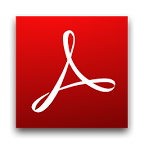 Adobe Acrobat
Adobe Acrobat adobeflash10.0
adobeflash10.0 Adobe Fill Sign
Adobe Fill Sign Adobe Color
Adobe Color Adobe XD
Adobe XD Premiere视频全能剪辑
Premiere视频全能剪辑 中文语音充电警报
中文语音充电警报 wombo dream AI绘画中文版安卓app下载 v1.2.1
wombo dream AI绘画中文版安卓app下载 v1.2.1 discord中文
discord中文 kakaotalk中文版
kakaotalk中文版 FanFiction小说中文版安卓 v1.0
FanFiction小说中文版安卓 v1.0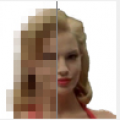 马赛克破解器
马赛克破解器 漫漫漫画 内购破解版
漫漫漫画 内购破解版 中华万年历 破解版
中华万年历 破解版 种子磁力下载器 破解版
种子磁力下载器 破解版 神奇脑波 破解版
神奇脑波 破解版









